Korjaa Microsoft Teams: Anteeksi, emme voineet yhdistää sinua

Näetkö usein virheen "Anteeksi, emme voineet yhdistää sinua" MS Teamsissa? Kokeile näitä vianetsintävinkkejä päästäksesi eroon tästä ongelmasta heti!
Skype for Businessin päivät ovat luettuja. Microsoft suunnittelee lopettavansa virallisesti palvelun tuen 31. heinäkuuta 2021. Tämä tarkoittaa, että sinulla on enää muutama kuukausi aikaa siirtyä Skype for Businessista Microsoft Teamsiin. IT-järjestelmänvalvojilla on kaksi vaihtoehtoa: he voivat joko siirtää kaikki käyttäjät kerralla tai siirtää ne vaiheittain. Katsotaanpa, mitä sinun on tehtävä siirtääksesi siirto loppuun. Tämän viestin lopussa luetellaan myös muutamia tärkeitä huomautuksia siirtymisestä.
Ensinnäkin, lähetä kaikille SfB-käyttäjille ilmoitus siirrosta. Älä yllätä heitä.
Siirry sitten Teamsin hallintakeskukseen ja napsauta Koko organisaation asetukset .
Valitse Teams-päivitys ja etsi Rinnakkaiselotila .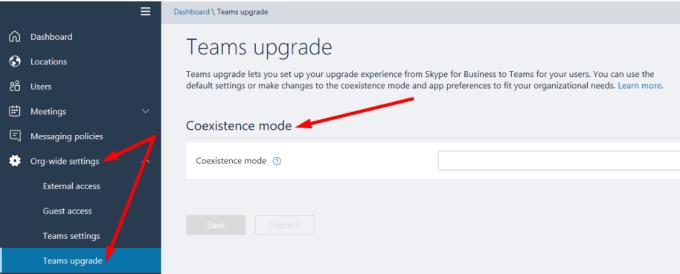
Ota käyttöön vaihtoehto, joka sanoo Ilmoita Skype for Business -käyttäjille, että Teams-päivitys on saatavilla .
Säädä asetuksia ja aseta rinnakkaiselotilaksi Vain Teams käyttämällä avattavaa valikkoa.
Vaihtoehtoisesti voit myös siirtää käyttäjiä vaiheittain. Itse asiassa tämä on se vaihtoehto, jota suosittelemme. Siirrä ensimmäinen joukko käyttäjiä ja tarkista, kohtaavatko he erityisongelmia. Käyttäjien siirto alustasta toiseen on monimutkainen prosessi, ja matkan varrella saattaa ilmetä odottamattomia ongelmia.
Päivittämällä käyttäjiä vaiheittain voit pienentää tärkeitä riskejä. Jos esimerkiksi tapahtuu jotain odottamatonta eivätkä työntekijät pysty kommunikoimaan ja tekemään yhteistyötä, tämä heikentää merkittävästi heidän tuottavuuttaan. Katsotaanpa, kuinka voit siirtää käyttäjiä erissä.
Tunnista ensin kelvolliset käyttäjät ensimmäisen päivitysryhmän luomiseksi.
Siirry sitten Teamsin hallintakeskukseen, napsauta Käyttäjät ja valitse ensimmäiset käyttäjät, jotka luovat Teamsin päivityskäytännön . Voit määrittää tämän käytännön enintään 20 käyttäjälle kerralla.
Napsauta Muokkaa asetuksia ja ota päivitysilmoitus käyttöön Teams Upgrade -kohdassa .
Napsauta seuraavaksi Käyttäjät uudelleen ja valitse Muokkaa asetuksia .
Valitse sitten Rinnakkaiselotila kyseiselle käyttäjäryhmälle ja aseta se Vain tiimit -tilaan .
Vahvista muutokset siirtääksesi ensimmäinen käyttäjäryhmä.
Siirtyminen Skype for Businessista Microsoft Teamsiin on lähellä. Varmista, että organisaatiosi on teknisesti valmis käsittelemään päivityksen. Ihannetapauksessa sinun tulisi suorittaa siirto ennen heinäkuun 31. päivää.
Oletko jo suorittanut siirron? Onko sinulla ollut erityisiä vaikeuksia prosessin aikana? Kerro meille alla olevissa kommenteissa.
Näetkö usein virheen "Anteeksi, emme voineet yhdistää sinua" MS Teamsissa? Kokeile näitä vianetsintävinkkejä päästäksesi eroon tästä ongelmasta heti!
Tarvitsetko toistuvien kokousten aikataulutusta MS Teamsissa samoille tiimin jäsenille? Opi, kuinka perustaa toistuva kokous Teamsissa.
Microsoft Teams ei tällä hetkellä tue kokousten ja puheluiden lähettämistä televisioon suoraan. Mutta voit käyttää näyttöpeilausohjelmaa.
Tällä hetkellä Microsoft Teams Live Events -tilanteissa anonyymiä kysymistä ei voi poistaa käytöstä. Rekisteröityneet käyttäjät voivat jopa lähettää anonyymejä kysymyksiä.
Virhekoodi caa70004 ilmenee yleensä, kun Microsoft Teams ei pysty kirjautumaan sisään tai kun sovellus jumiutuu ja kaatuu.
Bluetooth-kuulokkeesi ei toimi Microsoft Teamsin kanssa? Tässä oppaassa näytetään parhaat menetelmät, joilla tämä ongelma voidaan korjata.
Opi, kuinka voit säilyttää Microsoft Teamsin tilasi aktiivisena ja näkyvissä asiakkaille ja kollegoille, vaikka et olisikaan varsinaisesti paikalla.
Amazon ja Slack ovat yhdistäneet kätensä laajentaakseen yritysasiakaskuntaansa. Slack hyödyntää useita AWS-pilvipohjaisia resursseja.
Korjataksesi sen, että Microsoft Teams ei voi lisätä vierasongelmatarkistusviiveongelmia, myöntää ongelma Powershell-komennoilla ja asentaa kaikki odottavat päivitykset.
Jos et näe kuvatiedostojasi Microsoft Teamsissa, harkitse selaimen välimuistin tyhjentämistä tai selaimen vaihtamista kokonaan.
Korjataksesi Microsoft Teamsin kaatumisen tarkista ensin Teams-palvelun tila Office 365:n hallintapaneelista, tyhjennä Microsoft Office -tunnistetiedot tai poista Teamsin välimuisti.
Korjaa Microsoft Teams -virhe Postilaatikkoa ei ole, Vahvista OAuth-kokoonpano, Poista Microsoft Teamsin asennus ja asenna se uudelleen tai palauta työ manuaalisesti.
Jos yrität kirjautua sisään Microsoft Teamsiin ja saat virhekoodin max_reload_exceeded, sinun on korjattava AD FS:n URL-ongelmat tai käytä vain verkkoasiakasta.
Saatko anteeksi, jos sinulla oli ongelmia muistikirjan virheen saamisessa? Korjaa se päivittämällä käyttäjäprofiili ja käyttämällä toista sovellusta.
Jos Microsoft Teams ei merkitse keskusteluja luetuiksi, sammuta ensin kaikki ilmoitukset, tarkista sitten, onko chat-istunto piilotettu, ja kirjaudu ulos ja kirjaudu takaisin sisään.
Kun Microsoft Teams -tehtävät eivät näy, yritä nähdä ne Android-mobiilisovelluksessa, tarkista päivitykset tai odota ilmoitusta arvioinnista.
Voit korjata virheilmoituksen, jonka mukaan Emme voineet tallentaa välilehtiasetuksiasi Microsoft Teamsissa, tarkistamalla koodisi ja varmistamalla, että URL-osoitteet on kirjoitettu oikein.
Jos Microsoft Teams -ryhmäsi käyttäjät eivät voi lähettää live-tapahtumia suurelle yleisölle, sinun on tarkistettava, onko suorien tapahtumien käytännöt asetettu.
Voit korjata Outlookin Microsoft Teams -apuohjelman puuttuvan ongelman varmistamalla, että apuohjelma on otettu käyttöön Outlookissa sekä Microsoft Teamsin kokousten tietosuoja-asetukset.
Microsoft Teams saa joukon uusia Meetings-ominaisuuksia, mukaan lukien dynaaminen näkymä, Together-tila, videosuodattimet ja live-reaktiot.
Näetkö usein virheen "Anteeksi, emme voineet yhdistää sinua" MS Teamsissa? Kokeile näitä vianetsintävinkkejä päästäksesi eroon tästä ongelmasta heti!
Tarvitsetko toistuvien kokousten aikataulutusta MS Teamsissa samoille tiimin jäsenille? Opi, kuinka perustaa toistuva kokous Teamsissa.
Onko sinulla RAR-tiedostoja, jotka haluat muuntaa ZIP-tiedostoiksi? Opi, kuinka RAR-tiedosto muutetaan ZIP-muotoon.
Opi, kuinka korjata OneDrive-virhekoodi 0x8004de88, jotta pilvitallennuksesi toimisi jälleen.
Microsoft Teams ei tällä hetkellä tue kokousten ja puheluiden lähettämistä televisioon suoraan. Mutta voit käyttää näyttöpeilausohjelmaa.
Spotify voi olla ärsyttävä, jos se avautuu automaattisesti aina, kun käynnistät tietokoneesi. Poista automaattinen käynnistys seuraamalla näitä ohjeita.
Mietitkö, miten ChatGPT voidaan integroida Microsoft Wordiin? Tämä opas näyttää sinulle tarkalleen, miten se tehdään ChatGPT for Word -lisäosan avulla kolmessa helpossa vaiheessa.
Tällä hetkellä Microsoft Teams Live Events -tilanteissa anonyymiä kysymistä ei voi poistaa käytöstä. Rekisteröityneet käyttäjät voivat jopa lähettää anonyymejä kysymyksiä.
Tässä oppaassa näytämme, kuinka voit vaihtaa oletusarvoisen zoom-asetuksen Adobe Readerissa.
Ristik viittaukset voivat tehdä asiakirjastasi paljon käyttäjäystävällisemmän, järjestelmällisemmän ja saavutettavamman. Tämä opas opettaa sinulle, kuinka luoda ristik viittauksia Wordissä.























